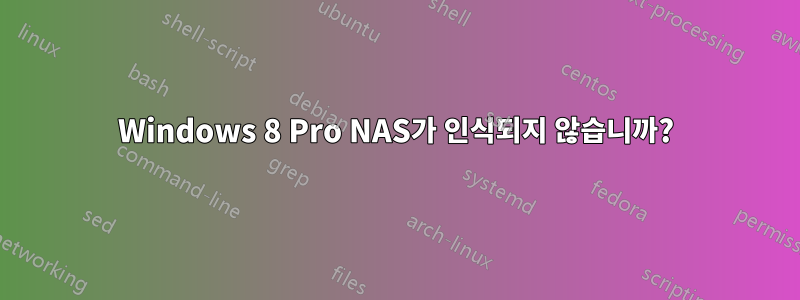
얼마 전에 Windows 7 Ultimate에서 Windows 8 Pro x64로 업그레이드했습니다. 모든 것이 잘 작동하지만 Netgear ReadNAS Duo가 라우터 제어판 외에는 어디에도 표시되지 않습니다. 거기에서 IP가 부여되어 실행 중임을 확인할 수 있습니다(Windows 7에서는 SMB를 사용하여 연결했습니다).
혹시 그런 일 겪으신 분 계시고 해결 방법 아시는 분 계신가요?
답변1
몇 가지 아이디어가 있는데 각 아이디어는 선으로 구분되어 있습니다. 이 중 하나가 귀하에게 도움이 되기를 바랍니다.
핑이 반환되므로 NAS 홈 페이지에 액세스하려면 브라우저에 해당 IP를 입력해야 할 것 같습니다.
여기에서 로그인하고 권한을 설정할 수 있습니다.
4.2.21과 같은 이전 버전으로 다운그레이드
당신을 위해Readynas 및 Windows 8 문제는 이 링크를 참조하세요.
IP 및 이름으로 연결을 시도합니다(IE, 탐색기에서 \NameOfNas 또는 \NameOfNas\Public 또는 \192.168.1.X 또는 \192.168.1.x\Public을 입력).
라우터 홈 페이지를 열고 두 장치가 모두 연결되어 있는지 확인하세요(많은 라우터는 DHCP를 통해 연결된 내용을 그래픽 이미지나 텍스트로 자세히 제공합니다).
결함이 있는 위치를 확인하려면 다른 시스템에서 장치에 액세스할 수 있는지 확인하십시오(NAS에 있을 수 있음). 다른 장치가 해당 장치에 액세스할 수 있는 경우 컴퓨터에 대한 권한을 변경했는지 확인하세요.
바이러스 백신이나 안티웨어일 수 있으므로 모든 보호 기능을 비활성화하고 문제가 지속되는지 확인하세요.
다른 컴퓨터에 공유 폴더를 만들고 컴퓨터에서 해당 폴더에 액세스하여 문제가 컴퓨터에 있는지 여부를 나타내거나 증명할 수 있는지 확인하세요.
cmd 프롬프트에서 다음 명령을 시도해 볼 수도 있습니다.
네트워크 구성 서버 /autodisconnect:-1
다른 사람들은 다음과 같은 레지스트리 편집기 해킹이 작동한다고 보고했습니다(무슨 일을 하고 있는지 아는 경우에만 이 작업을 수행하십시오).
분명히 Windows에 시스템을 파일 서버로 사용하고 이에 따라 리소스를 할당해야 한다고 알려야 합니다.
다음 레지스트리 키를 '1'로 설정합니다.
HKLM\SYSTEM\CurrentControlSet\Control\Session Manager\Memory Management\LargeSystemCache
그 후 다음 키도 탐색하십시오.
HKLM\SYSTEM\CurrentControlSet\Services\LanmanServer\Parameters\Size 이 레지스트리 키를 '3'으로 설정합니다.
이전 통신 프로토콜 NAS를 보기 위해 기본적으로 잘못 설정된 Windows 로컬 보안 정책 설정이 있습니다.
해당 설정에 액세스하려면 Windows 7 제어판으로 이동하여 범주 보기에서 "시스템 및 보안" 텍스트를 클릭한 다음 "관리 도구" 텍스트를 클릭하세요.
이제 "로컬 보안 정책"을 두 번 클릭하고 엽니다.
왼쪽 탐색 트리의 로컬 보안 정책 화면에서 "로컬 정책 --> 보안 옵션"을 확장한 다음 목록의 약 2/3 아래에 "네트워크 보안: LAN Manager 인증 수준"이라는 정책이 표시됩니다. 두 번 클릭하고 설정을 "LM 및 NTLM 보내기 - 협상된 경우 NTLMv2 세션 보안 사용"으로 변경합니다.
그런 다음 확인을 누르고 열려 있는 창을 모두 닫은 다음 다시 시도하세요.
탐색기에 앞부분 없이 IP를 입력하세요.\\
함께 제공된 소프트웨어(있는 경우)를 사용하여 자동으로 감지할 수 있는지 확인하세요.
답변2
Windows 8에서 NAS에 연결하려면 다음을 시도해 보십시오. 여러 PC에서 문제 없이 시도되었습니다. 레지스트리 키 편집
HKEY_LOCAL_MACHINE\SYSTEM\CurrentControlSet\Services\LanmanWorkstation\Parameters\RequireSecuritySignature
그리고 0으로 설정


